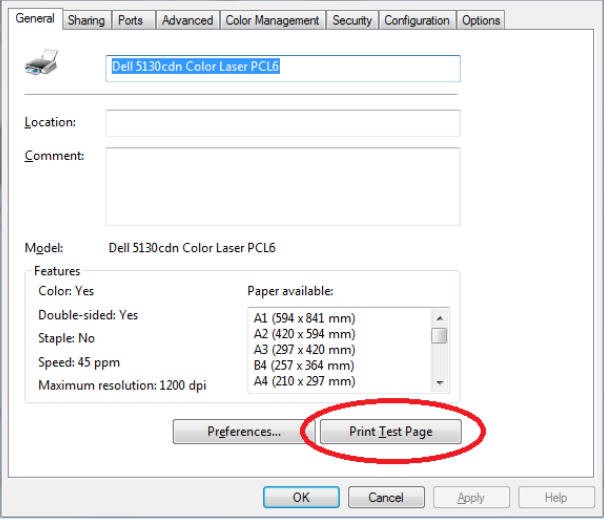Цифровые документы значительно превзошли бумажные. Однако бумага все еще сохраняет определенную привлекательность, поскольку представляет информацию в осязаемом формате, который можно просматривать в любом месте без необходимости использования электричества. Поэтому принтеры доступны в нескольких различных технологиях, включая плоттеры, матричные принтеры, лазерные принтеры и струйные принтеры. Эта статья будет останавливаться на струйных принтеров Dell и случай, когда черные чернила не печатает, несмотря на картридж есть чернила.
Была жалоба на Dell V515w и V313w струйные принтеры не печатать черные чернила. Несмотря на настройку струйного принтера Dell и правильную установку драйверов, принтер, похоже, не выводит черные чернила. Однако красный/пурпурный желтый и синий/голубой цветные картриджи отлично передают свои цвета. Качество печати может быть низким, поскольку черные чернила необходимы для создания идеальной смеси для ярких цветов. Это может быть в случае с другими принтерами Dell, как V313w, V515w, V715w, P513w и P713W, которые используют струйную технологию.
Почему ваш принтер не печатает черные чернила
Причина того, что черные чернила не отображаются на вашей странице, может быть вызвана несколькими причинами. Одной из простых причин может быть то, что у вас закончились черные чернила. Другая причина заключается в том, что черные чернила картридж не сидит квадратный на его слот, следовательно, делая дозирования чернил трудно. Другая причина может заключаться в том, что щель, через которую вытекают чернила, засорилась. Наклейка, защищающая механизм, может быть все еще нетронутой, или чернила могли засохнуть вокруг нее, или есть другие причины, препятствующие выбросу чернил.
Одним из способов устранения неполадок является печать тестовой страницы с принтера; в поле поиска на панели задач введите Устройства и принтеры > Нажмите или щелкните Устройства и принтеры (панель управления) > Нажмите и удерживайте или щелкните правой кнопкой мыши ваш принтер > Нажмите или щелкните Свойства принтера (обязательно выберите Свойства принтера, а не Свойства, иначе вы не увидите кнопку Печать тестовой страницы) > На вкладке Общие нажмите или щелкните Печать тестовой страницы. Если тестовая страница напечатана успешно, то, возможно, существует проблема, препятствующая выводу чернил на печать.
Если вы уверены, что в картридже есть чернила, и вы установили правильные драйверы, то выполните следующие действия, чтобы устранить неполадки в принтере и вернуть его в рабочее состояние. Это будет работать для V313w, V515w, V715w, P513w и P713W принтеры Dell, а также, поскольку они используют ту же технологию и более или менее те же функции.
Метод 1: Установите черный картридж на место
Правильная установка картриджа на место обеспечит правильный контакт с печатающей электроникой и, следовательно, дозирование цветов. Убедитесь, что черный картридж находится в гнезде для черного картриджа (как и для других цветов).
- Откройте принтер, подняв ложе сканера. Нажмите на выступ в задней части картриджа с черными чернилами.

- Нажмите на выступ в задней части картриджа, чтобы освободить картридж, а затем вытащите его.
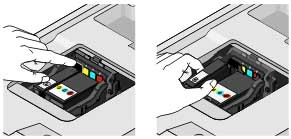
- Установите картридж на место и нажмите на него вниз и внутрь, пока он не защелкнется, затем повторите печать страницы.
Способ 2: Очистите и выровняйте картридж
Это не ручная чистка, как вы можете себе представить. Выдавливая чернила из картриджа с большим давлением, чем при обычной печати, вы очистите засор на картридже или в нем. Чтобы прочистить картридж, необходимо установить программное обеспечение с компакт-диска, с которым поставляется принтер Dell. Вы также можете получить их, введя свой сервисный тег здесь или специально для принтера Dell V515w здесь.
- Нажмите Пуск.
- Нажмите Все программы или Программы и выберите папку Dell Printers, затем нажмите «Dell Printer Home».

- Выберите принтер из выпадающего списка в верхней части окна.
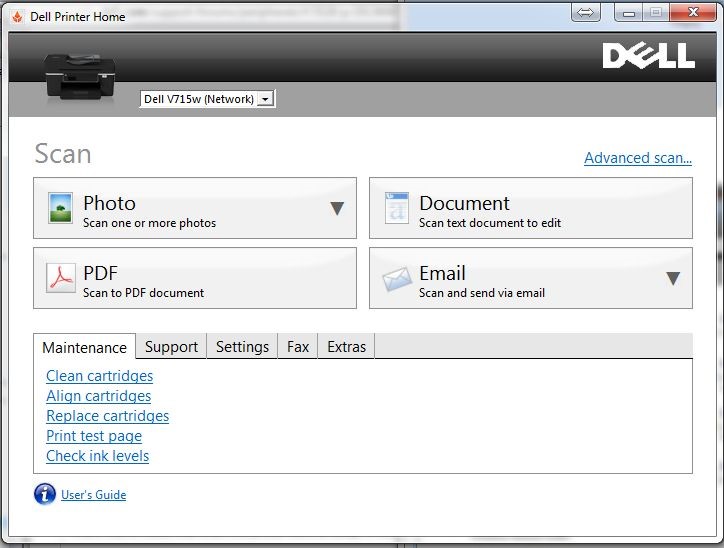
- Перейдите на вкладку Обслуживание и выберите пункт Глубокая очистка картриджей. При необходимости запустите Deep Clean второй раз.
- Нажмите Выровнять картриджи.
- Теперь попробуйте распечатать любую страницу и проверьте, решена ли проблема.
Процесс глубокой очистки использует значительное количество чернил, поэтому не рекомендуется запускать его более двух раз, но иногда это может быть необходимо. Вы также можете использовать мягкую ворсистую ткань для очистки головок картриджа и гнезда картриджа. Методы, упомянутые выше.